Può capitare che Google non fornisca l’accesso al calendario degli utenti dall’applicazione “Calendario” di Windows 10 e quindi ritrovarsi senza gli eventi, compleanni o riunioni nel proprio Windows.
Ecco come aggirare il problema.
Outlook Web è la chiave
Essendo Windows collegato al vostro account di Microsoft, in automatico avete sia un account di posta che un vostro calendario, collegando da Outlook Web il calendario di Google potete sincronizzarlo tramite l’account poiché viene visto già all’interno dell’account Microsoft.
Entrate sulla pagina del calendario di Google ed andate nelle impostazioni
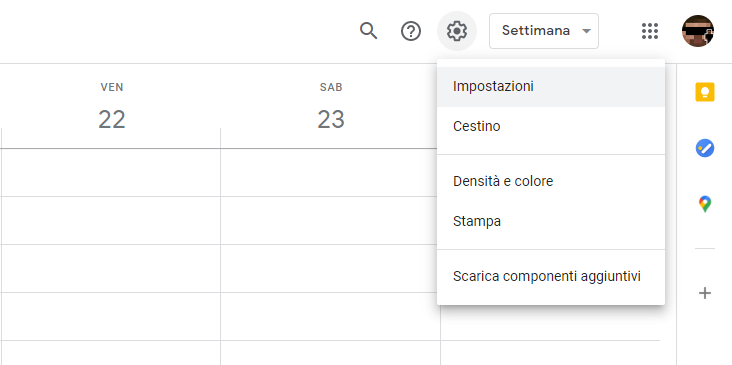
Una volta nelle impostazioni, aprite il vostro calendario sulla sinistra
Bonus: Controllate che sia disattivata la spunta sul campo nella successiva figura
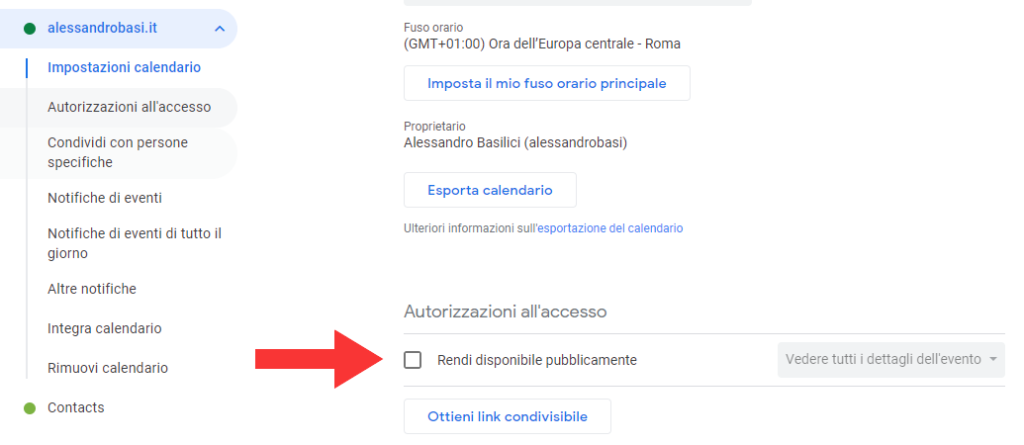
Recatevi nella sezione “Integra calendario”, che trovate sempre sotto il nome del vostro calendario. Qui copiate l’indirizzo presente nella voce “Indirizzo segreto in formato iCal”.
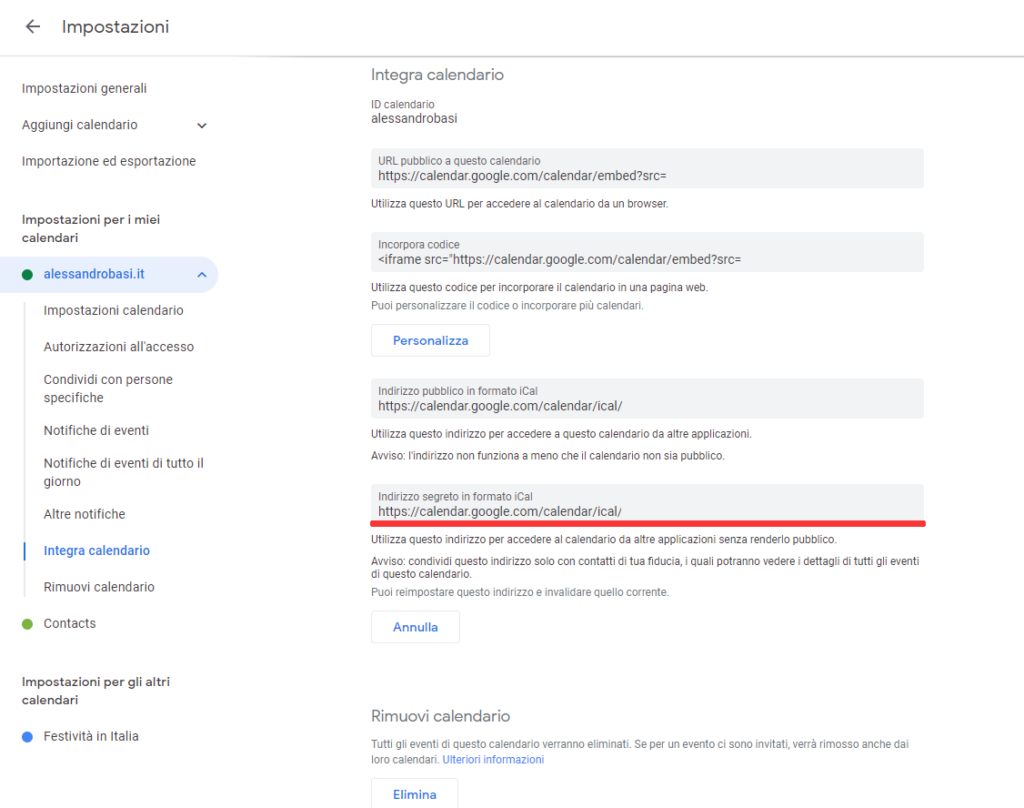
Una volta copiato il link, recatevi su Outlook.com ed entrate nel calendario. Nella barra laterale di sinistra, selezionate “Aggiungi calendario”.
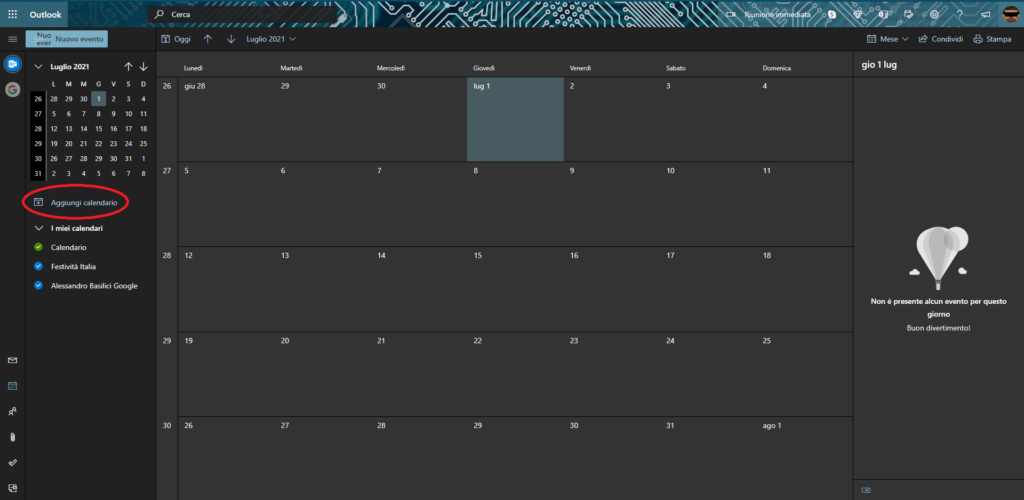
Una volta cliccato, vi si aprirà una schermata in overlay, li selezionate “Abbonati dal Web” ed incollate l’url precedentemente copiata e cliccate “Importa”.
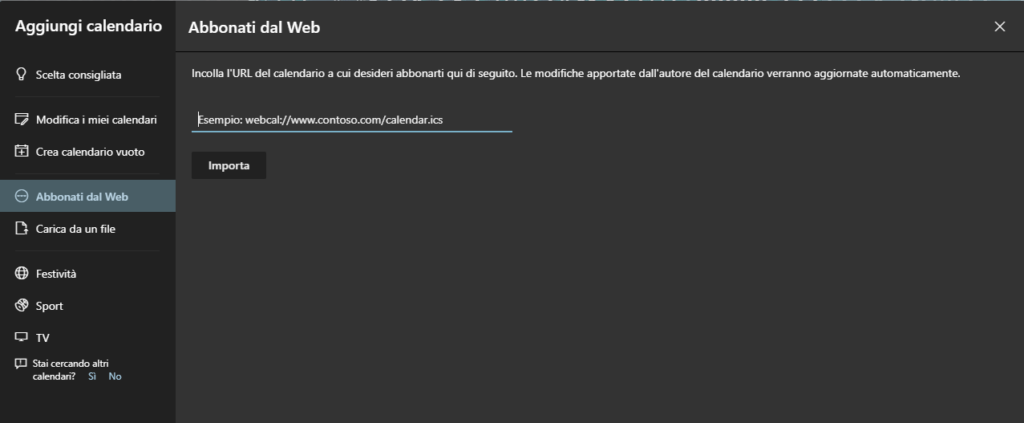
A questo punto Outlook creerà un nuovo calendario ed otterrà tutti gli eventi di Google.
Questo nuovo calendario sarà disponibile nel vostro account Microsoft, compreso nell’applicazione “Calendario” di Windows 10.
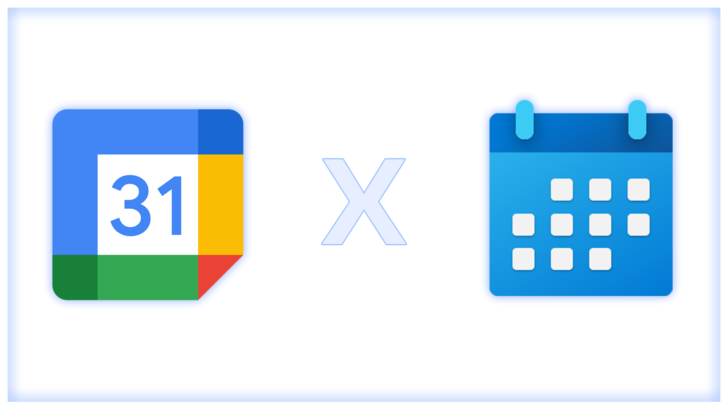
Be the first to comment